如今随着手机和电脑的普及,我们拍摄和保存照片的方式也发生了改变,许多人仍然对如何将照片从电脑同步到手机上感到困惑。毕竟我们希望能够随时随地欣赏到我们珍贵的照片。怎么才能将电脑中的照片写入手机呢?今天我们将探讨这个问题,并为您提供一些简单易行的方法,让您轻松实现照片的同步。
电脑中的照片如何同步到手机上
步骤如下:
1通过数据线将手机与电脑连接 2在电脑中能够看到所连接的手机设备了
2在电脑中能够看到所连接的手机设备了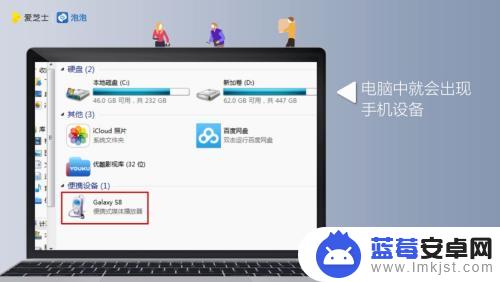 3手机上也会出现“是否允许访问手机数据”的对话窗口,点击“允许”
3手机上也会出现“是否允许访问手机数据”的对话窗口,点击“允许” 4在电脑中,会弹出手机文件夹
4在电脑中,会弹出手机文件夹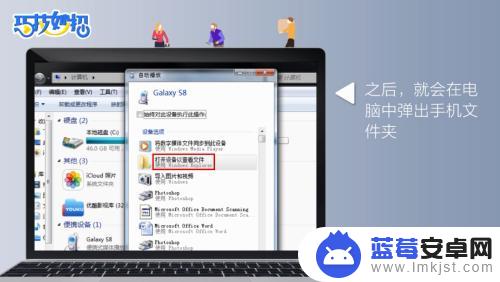 5双击进入手机文件夹
5双击进入手机文件夹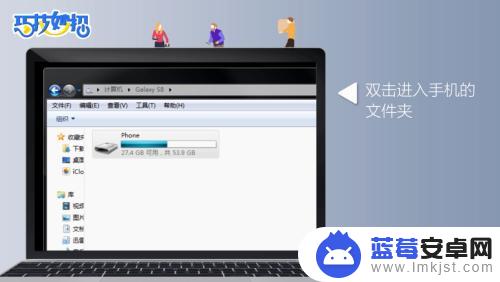 6找到手机文件夹中的“DCIM”文件夹,这个文件夹就是手机存放照片的地方,双击打开该文件夹
6找到手机文件夹中的“DCIM”文件夹,这个文件夹就是手机存放照片的地方,双击打开该文件夹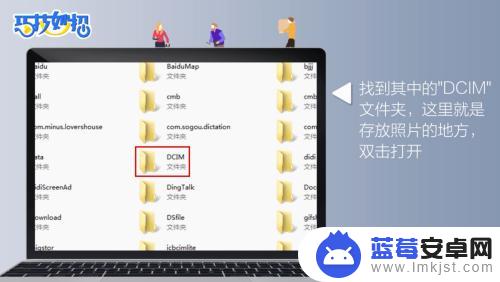 7在电脑中,选择你要存入手机的照片,直接复制粘贴到手机的“DCIM”文件夹中即可,或者直接将照片拉进手机的“DCIM”文件夹中
7在电脑中,选择你要存入手机的照片,直接复制粘贴到手机的“DCIM”文件夹中即可,或者直接将照片拉进手机的“DCIM”文件夹中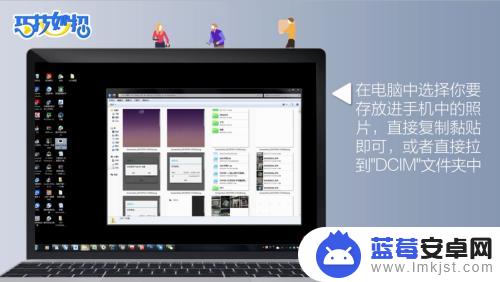 8这样,电脑中的照片也就成功添加到手机上了
8这样,电脑中的照片也就成功添加到手机上了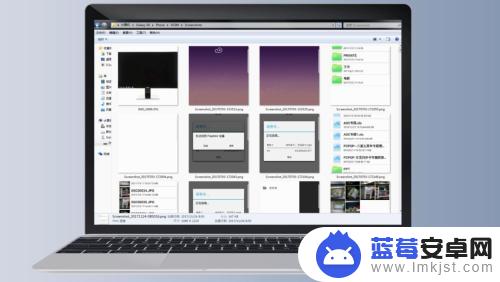
以上就是将照片保存到手机中的步骤,请大家遇到同样情况时参考这种方法进行处理,希望对大家有所帮助。












